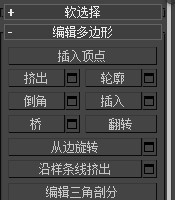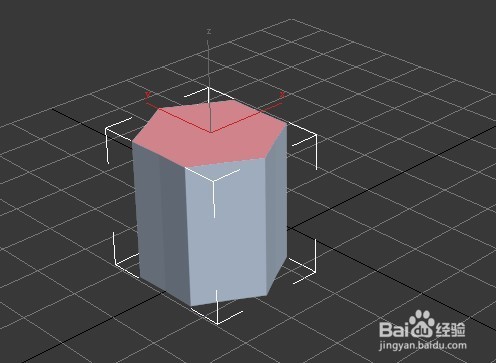怎样在3Dmax中创建多边形的立方体。
1、在桌面打开3Dmax软件,如图。
2、如图,在右侧面板中找到如下图标,第一行点击第一个图标,第二行点击第二个图标。
3、如图所示,点击“星形"图标。
4、在如下图所示拖动鼠标建立一个六边形。
5、右击六边形,按如图所示进行选择。
6、如图,点击正方形那个图标。
7、点击”挤出“。
8、点击六边形往上拉即可建好。
声明:本网站引用、摘录或转载内容仅供网站访问者交流或参考,不代表本站立场,如存在版权或非法内容,请联系站长删除,联系邮箱:site.kefu@qq.com。
阅读量:78
阅读量:20
阅读量:76
阅读量:32
阅读量:74